【iPhone】Tweetbotでユーザー・キーワード・ハッシュタグ・クライアントミュートする方法
公開日:
:
最終更新日:2015/03/30
iPhoneアプリ
記事内に広告を含む場合があります。記事内で紹介する商品を購入することで、当サイトに売り上げの一部が還元されることがあります。
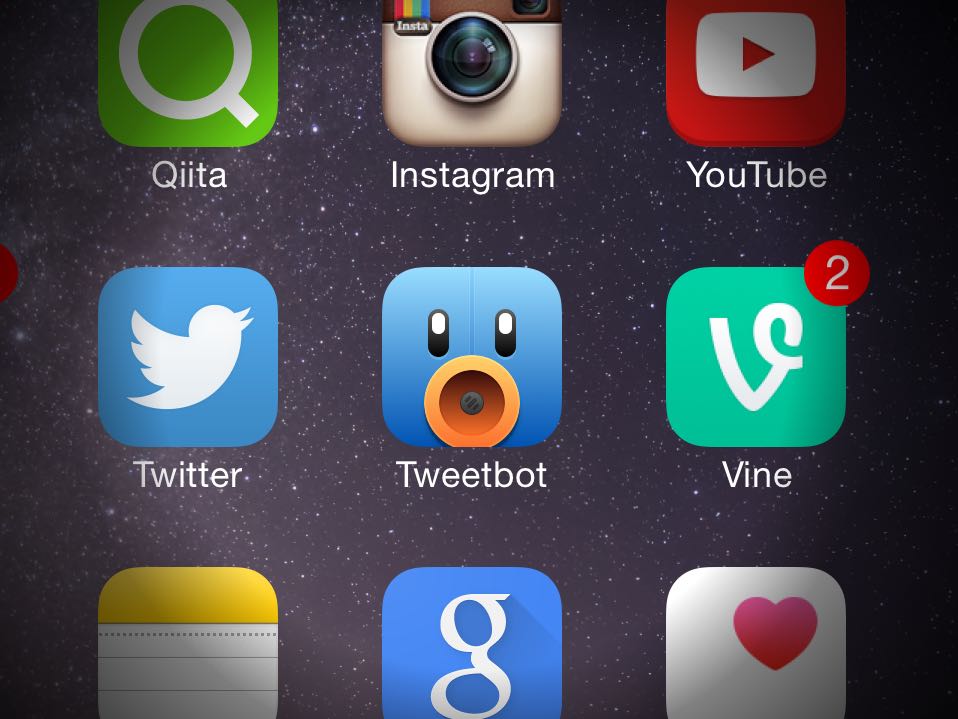
「Tweetbot 3 for Twitter」では、ユーザー・キーワード・ハッシュタグ・クライアント単位でミュートすることができます。今回はその方法について紹介したいと思います!
![]() Tweetbot 3 for Twitter (iPhone & iPod touch)
Tweetbot 3 for Twitter (iPhone & iPod touch) 
カテゴリ: ソーシャルネットワーキング
価格: ¥500
ユーザーをミュートする方法
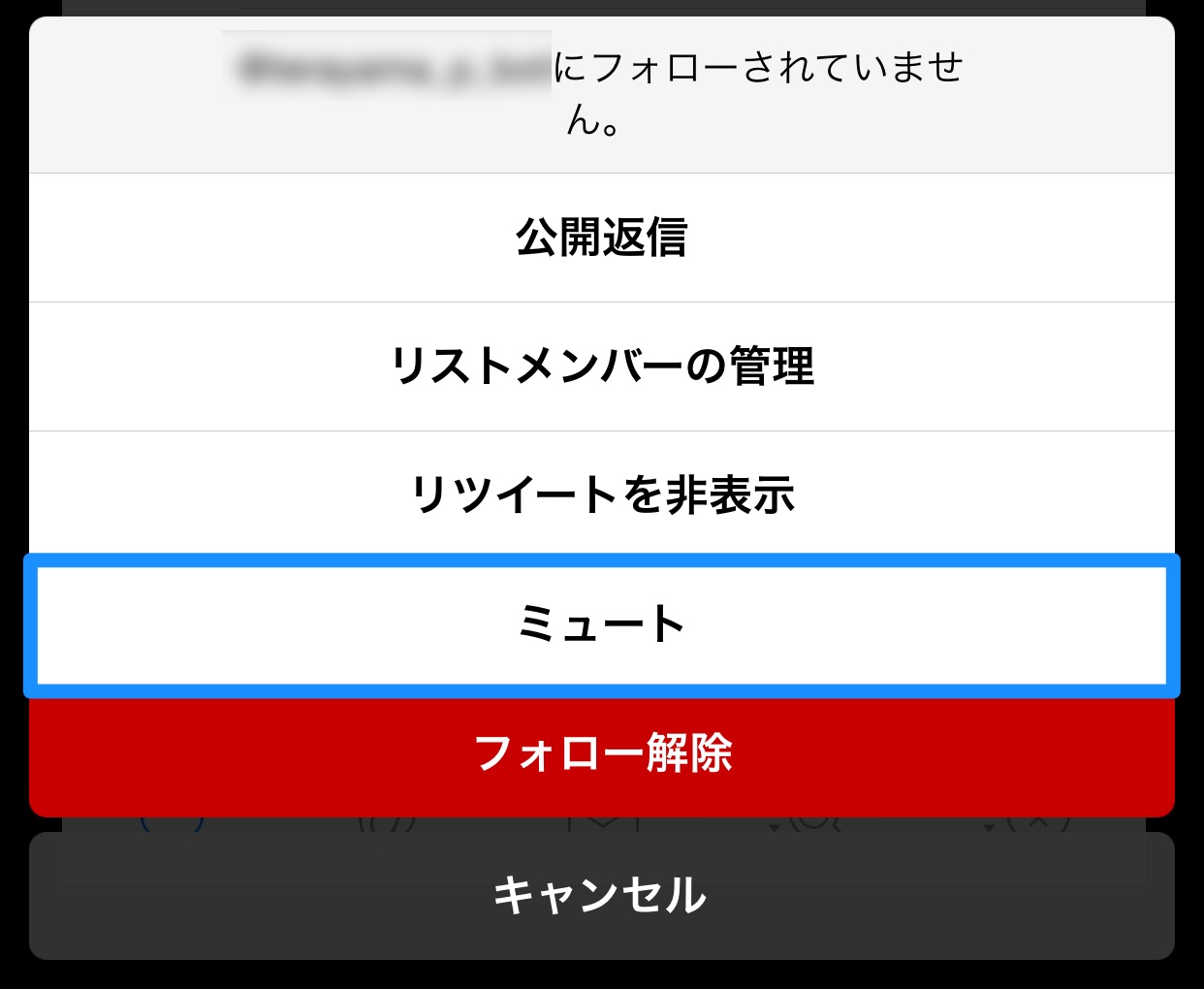
タイムライン上でミュートしたいユーザーのアイコンを長押しすると、このようなメニューが出てくるので、「ミュート」をタップします。
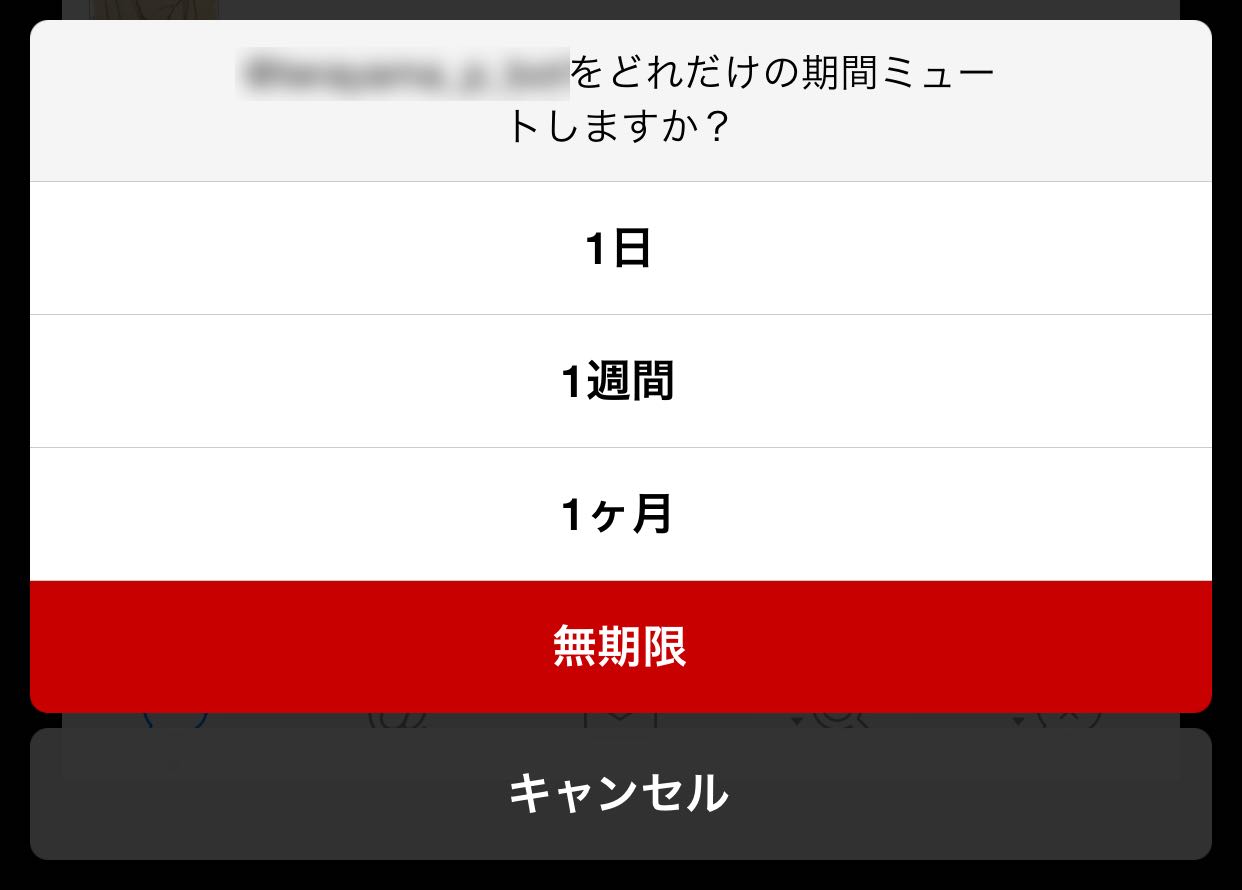
ミュートする期間を「1日」「1週間」「1ヶ月」「無期限」の中から選ぶことができます。
もちろん、ここで設定したミュートを解除することもできます(後述)。
キーワードミュート
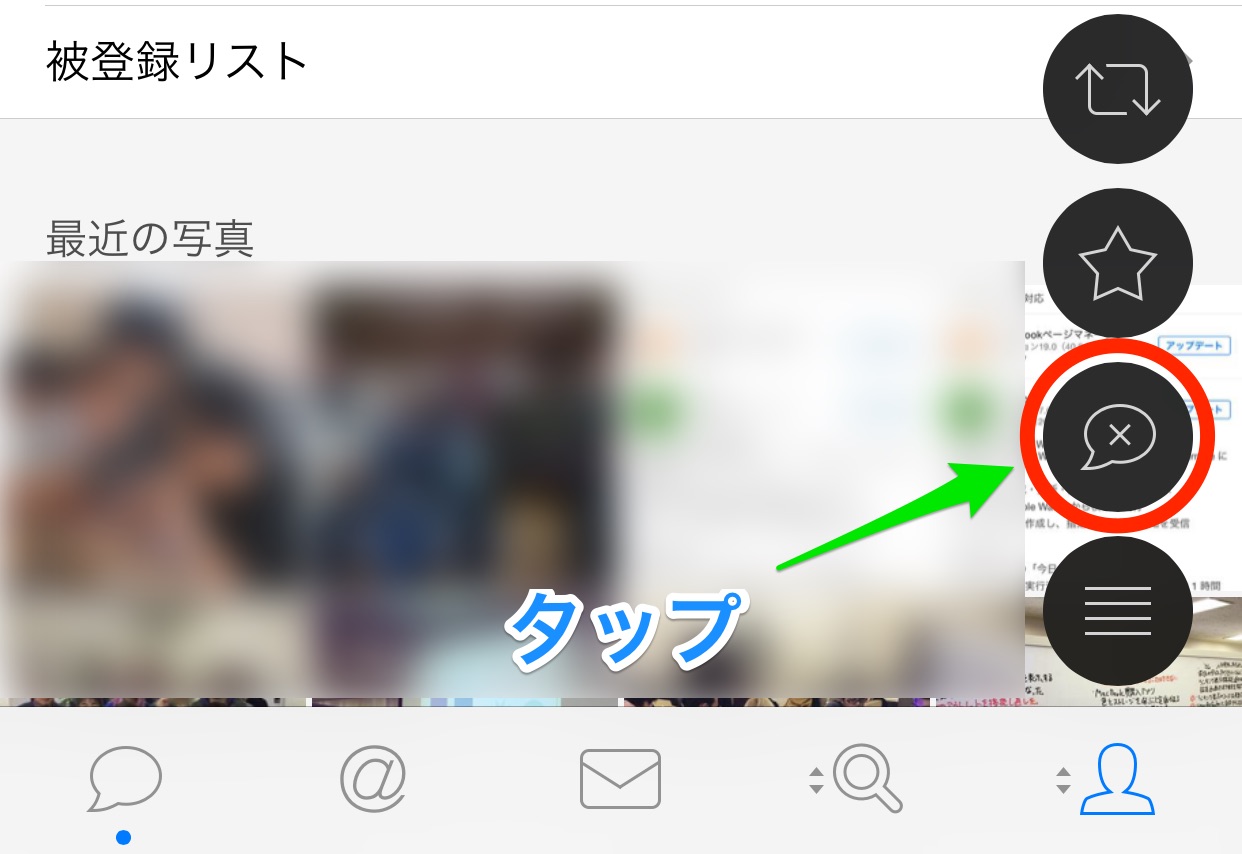
タブの右から1番目か2番目のボタンを長押しすると、黒いアイコンが4つくらい出てきます。その中から「吹出し内にバツマークが描いてあるアイコン」をタップします。

ミュートフィルタ画面が表示されますので、右上の「編集」ボタンをタップします。
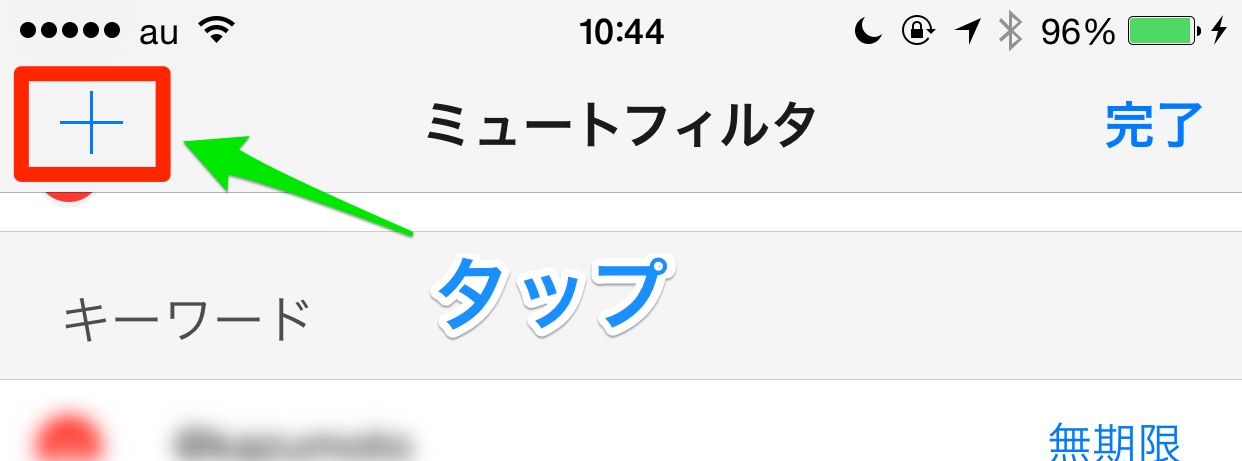
左上に「+」ボタンが表示されるので、これをタップします。
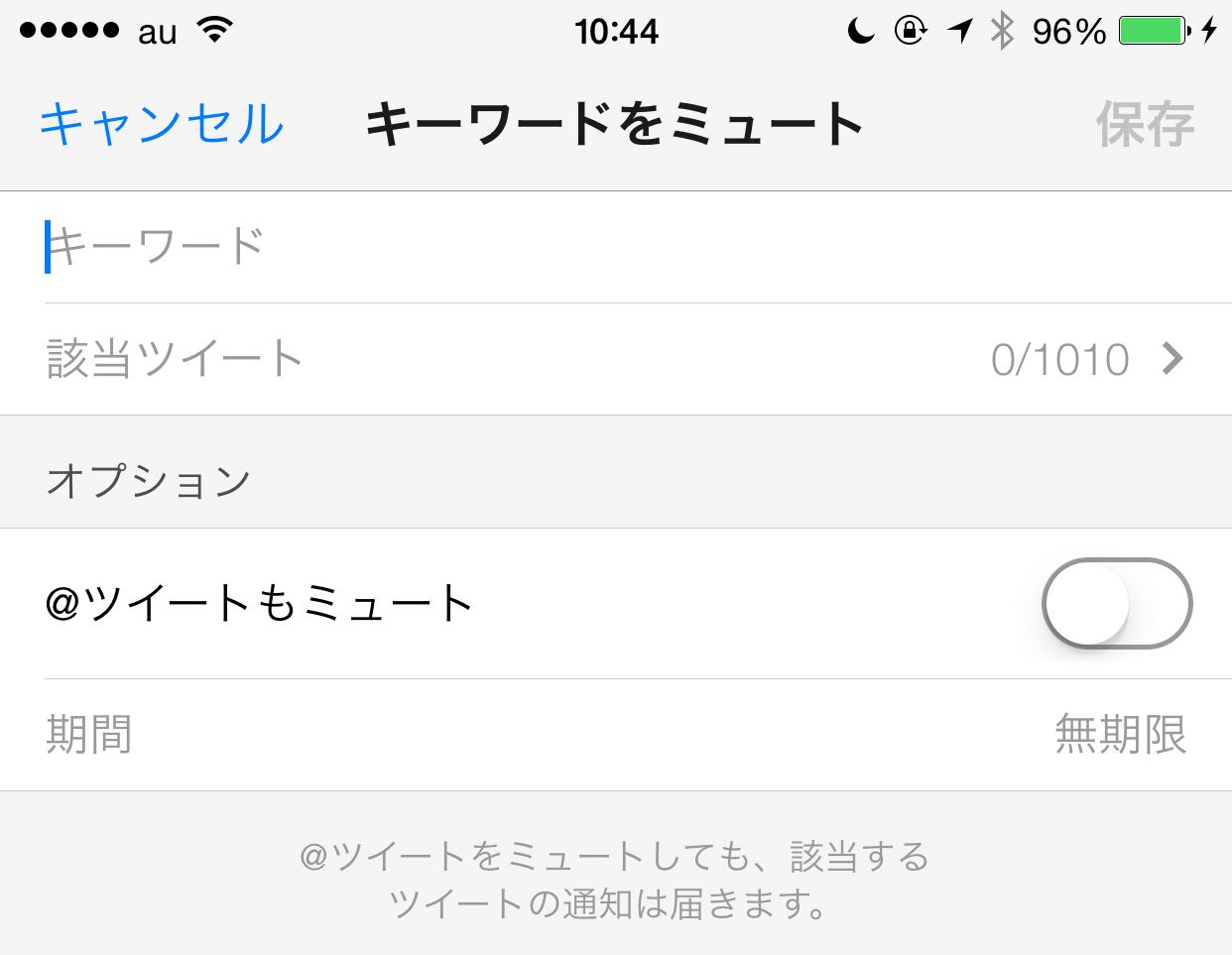
「キーワードミュート」画面が表示されます。ここでキーワードを入力すると、そのキーワードが含まれているツイートをミュートすることができます。
ハッシュタグをミュートする方法
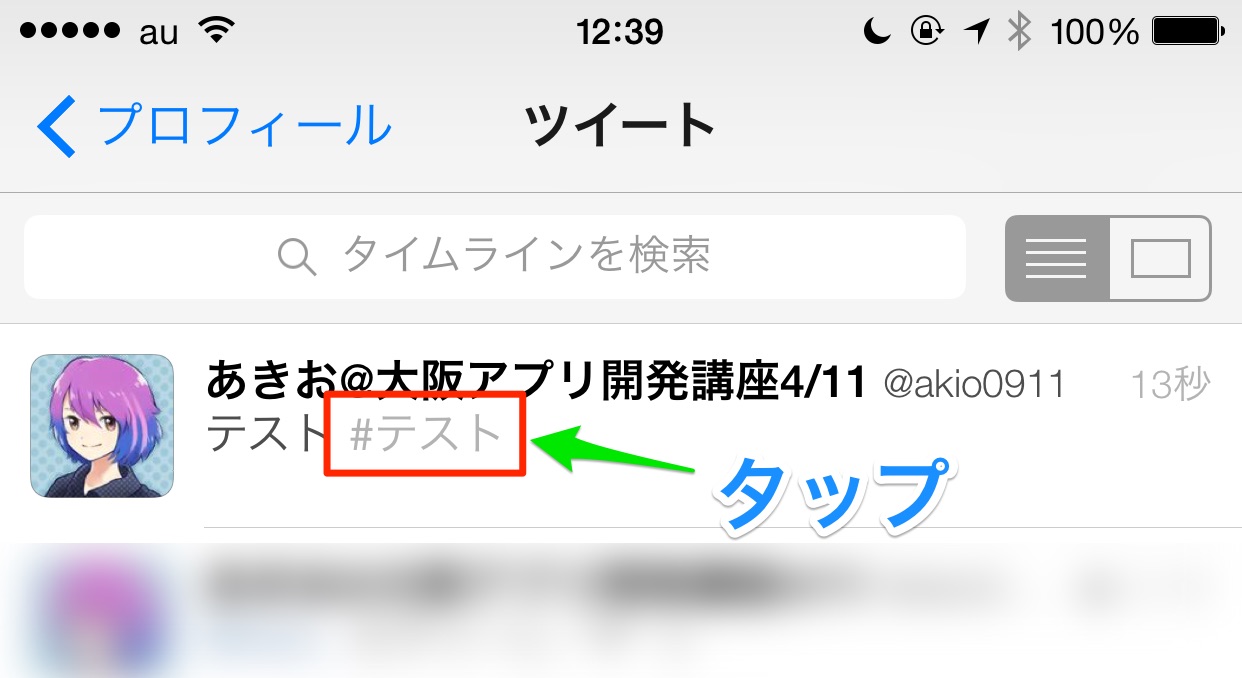
タイムライン上で、ミュートしたいハッシュタグを長押しします。
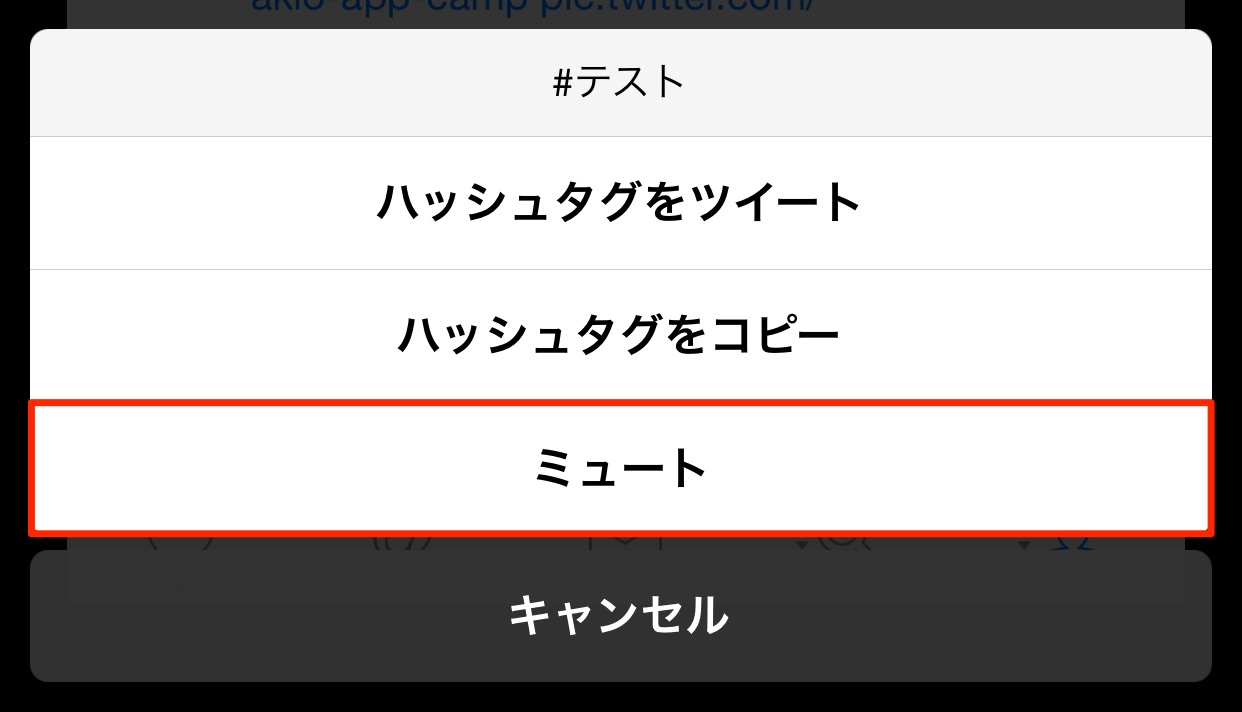
画面下からメニューが出てくるので、「ミュート」をタップします。
ユーザーミュートと同様、ミュートする期間を「1日」「1週間」「1ヶ月」「無期限」の中から選ぶことができます。
クライアントミュートする方法
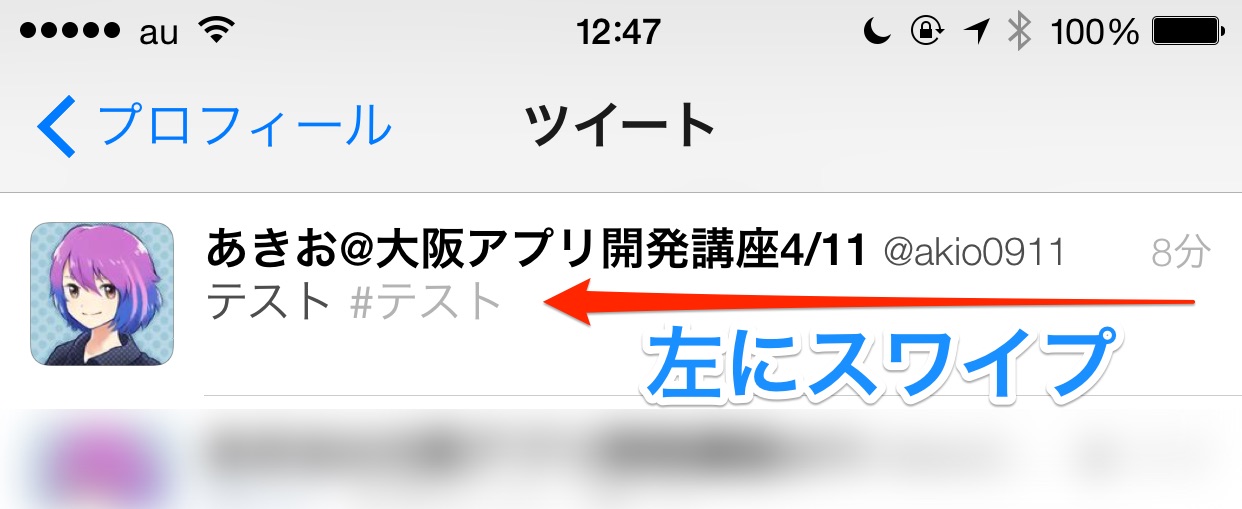
ツイートを左にスワイプします。
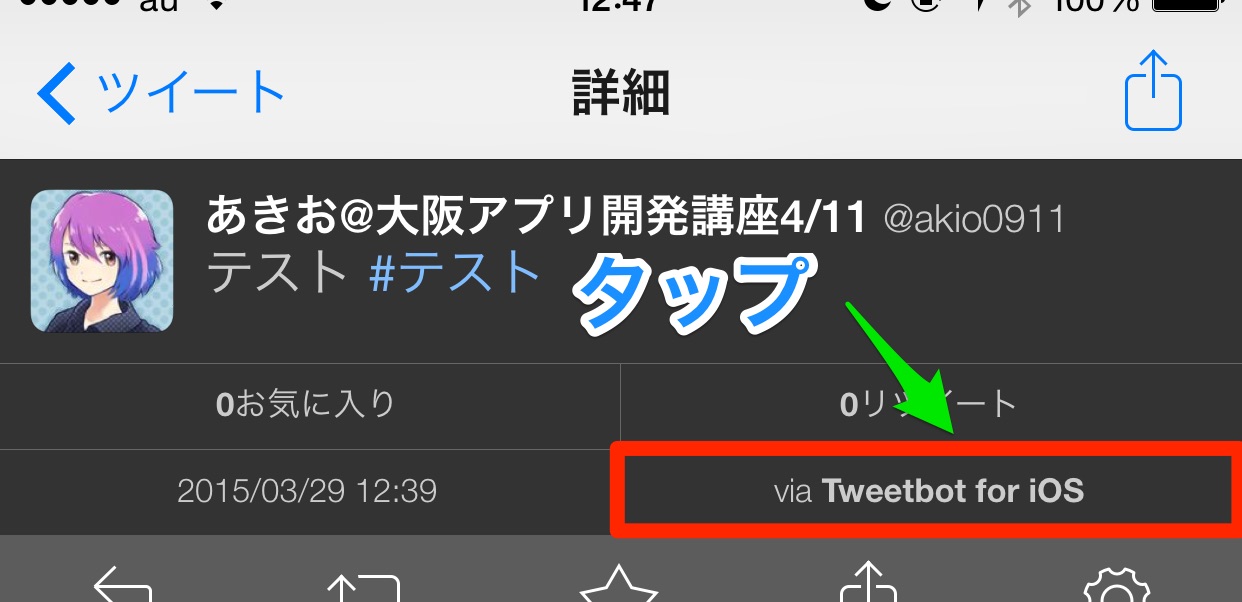
ツイートの詳細が表示されるので、右下に表示されているクライアント名を長押しタップします。
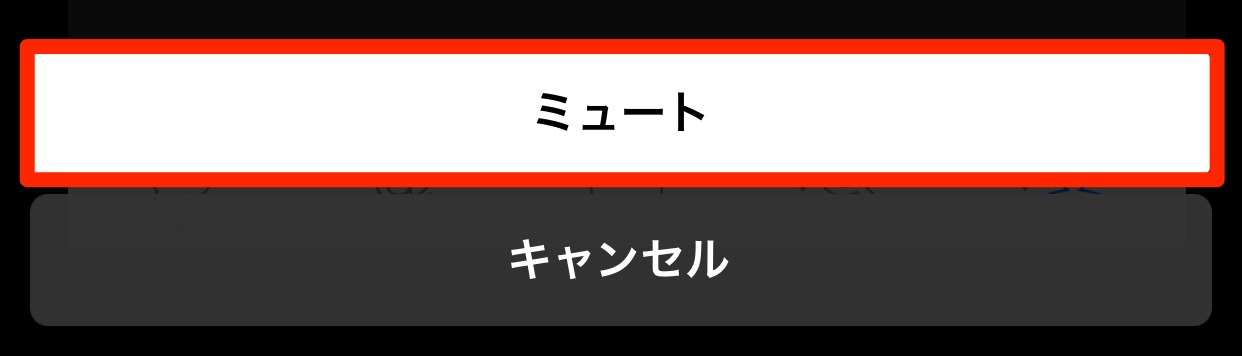
画面下部にメニューが表示されるので「ミュート」をタップします。
ミュートを解除する方法
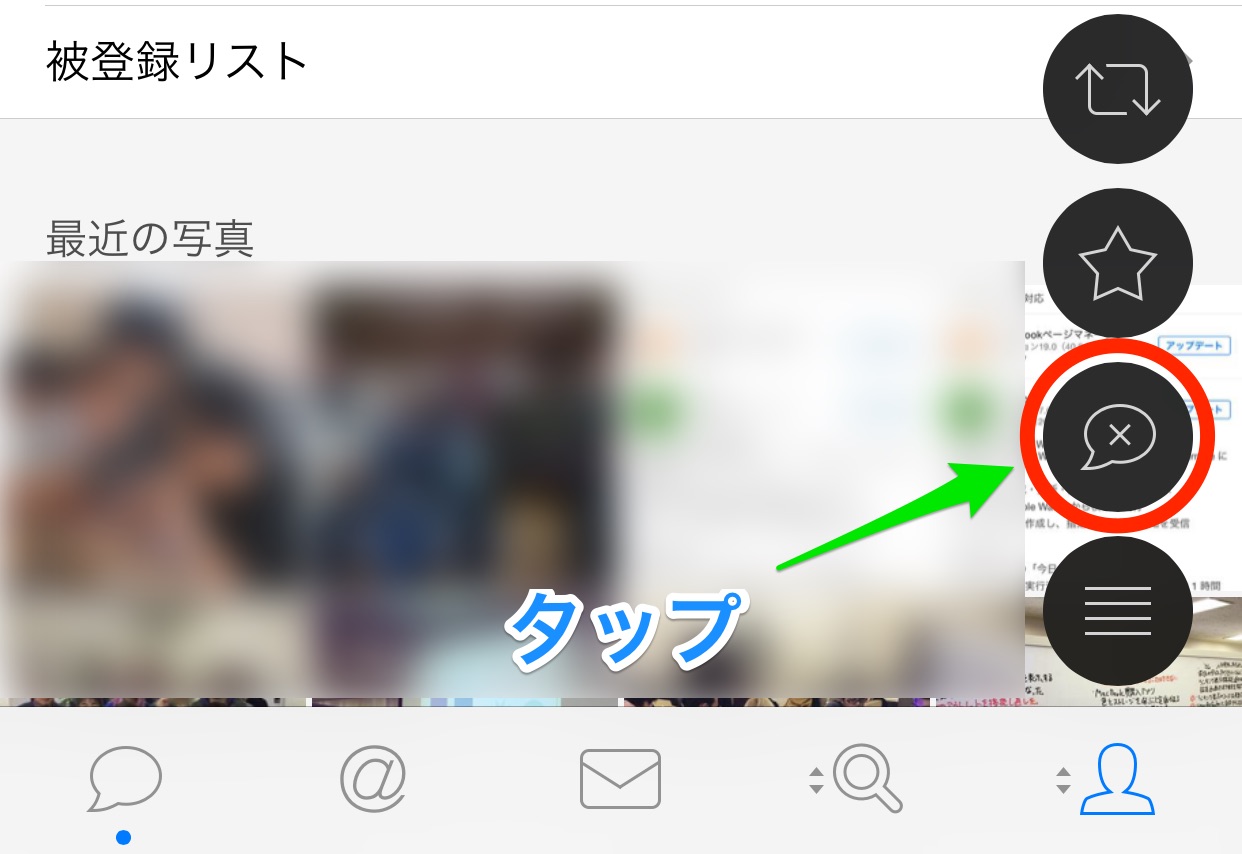
タブの右から1番目か2番目のボタンを長押しして、「吹出し内にバツマークが描いてあるアイコン」をタップします。
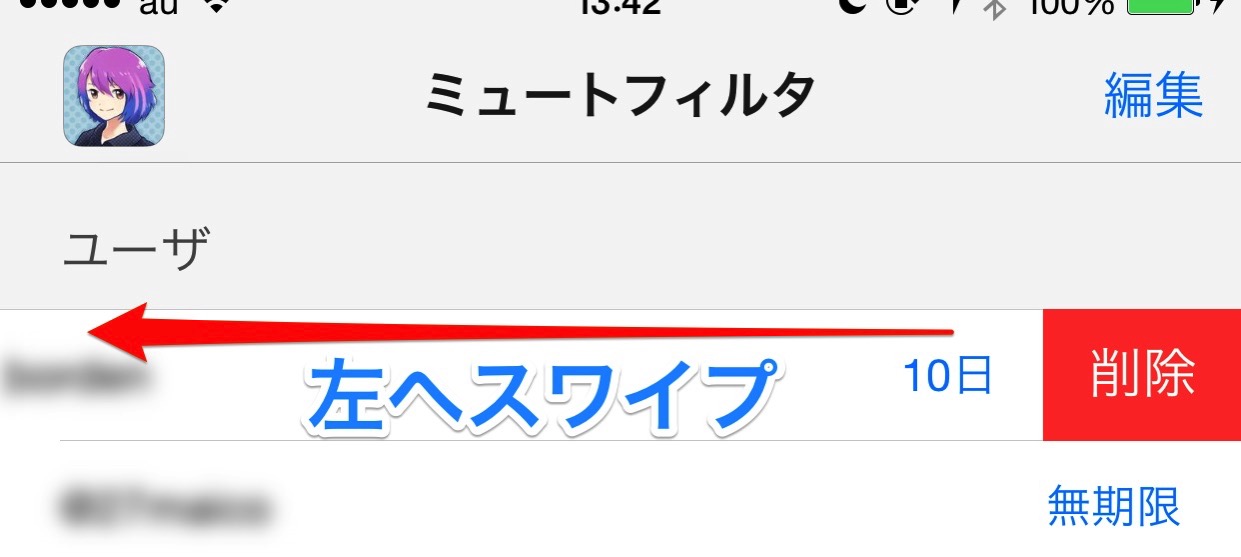
ミュート設定の一覧が表示されるので、解除したい項目を左へスワイプして、「削除」をタップします。
@akio0911はこう思った。
フォローしている人が何らかのイベントで実況などを始めた際に「この人はフォローし続けたいんだけど、この実況は見たくない」なんて時に、1日だけミュートなどができるので便利ですよ!


関連記事
この記事が気に入ったら「いいね!」しよう
Twitterで更新情報をゲット!









